Táto téma Pomocníka obsahuje informácie o možnostiach vytvárania a evidovania rezervácií tovaru v systéme OBERON.
Základné informácie
- Systém OBERON umožňuje vytvárať a evidovať rezervácie tovaru (skladových položiek), a to v knihe Objednávky prijaté. Postup na vytvorenie rezervácie je totožný s postupom na vytvorenie prijatej objednávky s tým rozdielom, že sa vyplní pole Dátum rezervácie.
- Rezervovať tovar je možné v prijatej objednávke (nie na type dokladu Ponuka). Rezervovať je možné aj množstvo, ktoré je väčšie ako práve evidované (napr. môže sa rezervovať 10 ks, na skladovej karte však môžu byť len 3 ks).
- Pri výdaji rezervovanej položky program používateľa upozorní podrobnou informáciou o rezervácii (pozri Obrázok č. 1). Následne sa používateľ môže rozhodnúť, či položku napriek rezervácii vydá, alebo nie.
- Či je na položku vykonaná rezervácia, je možné zistiť kedykoľvek, napr. v zozname skladových kariet po stlačení tlačidla Možnosti - Zobraziť prijaté nevybavené objednávky alebo pri výbere položky do dokladu.
Obrázok č. 1: Informovanie o rezervácii položky pri vytváraní výdajky
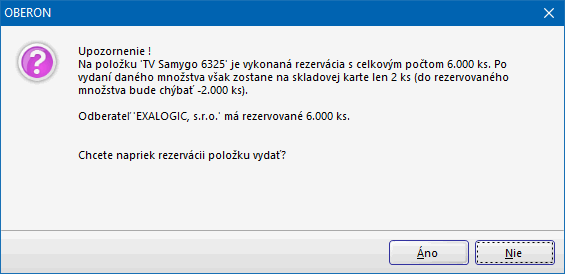
Ako vykonať rezerváciu
- V ponuke Fakturácia zvoľte položku Objednávky prijaté.
- V otvorenej evidencii stlačte tlačidlo Nový, otvorí sa sprievodca Nová prijatá objednávka.
- Vyberte spôsob vytvorenia dokladu, prevádzku (v prípade členenia na prevádzky), typ dokladu, zadajte dátum, číslo dokladu a dátum rezervácie.
- V ďalšom kroku vyberte, resp. zadajte obchodného partnera. Obchodného partnera je možné vyhľadať na internete podľa názvu alebo podľa IČO.
- Stlačením tlačidla Dokončiť sa otvorí formulár Objednávka prijatá.
- V poli Dátum rezervácie skontrolujte, či je zadaný dátum, dokedy majú byť položky dokladu rezervované. Ak bude zadaný dátum platnosti rezervácie, bude pri vkladaní položiek do objednávky automaticky každá z nich rezervovaná.
- Pridať novú položku do dokladu je možné v záložke Položky dokladu, tlačidlo Nový. Položky dokladu môžu byť skladové (skladové karty) alebo neskladové (označené ikonou
 ). Stlačením tlačidla
). Stlačením tlačidla  , ktoré sa nachádza za názvom neskladovej položky dokladu, je možné otvoriť Zoznam neskladových položiek (číselník), ktorý slúži na rýchlejšie a jednoduchšie zadávanie často používaných položiek dokladu. Funkcie na prácu s položkami dokladu sú dostupné po stlačení tlačidla Možnosti (napr. zadávanie zľavy). V prípade potreby možno upraviť rezervované množstvá položiek po stlačení tlačidla Oprava.
, ktoré sa nachádza za názvom neskladovej položky dokladu, je možné otvoriť Zoznam neskladových položiek (číselník), ktorý slúži na rýchlejšie a jednoduchšie zadávanie často používaných položiek dokladu. Funkcie na prácu s položkami dokladu sú dostupné po stlačení tlačidla Možnosti (napr. zadávanie zľavy). V prípade potreby možno upraviť rezervované množstvá položiek po stlačení tlačidla Oprava.
- V záložke Doprava vyplňte potrebné údaje o doprave (údaje o spôsobe dopravy, nakládke, vykládke). Podľa potreby zadajte text pred, resp. za položkami. Najčastejšie používané texty v objednávkach (pred položkami, za položkami atď.) je možné preddefinovať, prípadne už zadané texty upravovať alebo mazať. Viac informácií v téme Texty dokladov.
- Zápis údajov potvrďte stlačením tlačidla OK. Do knihy prijatých objednávok sa uloží nová prijatá objednávka - rezervácia.
Príbuzné témy


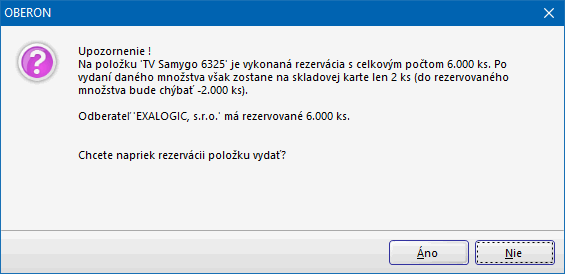
 ). Stlačením tlačidla
). Stlačením tlačidla  , ktoré sa nachádza za názvom neskladovej položky dokladu, je možné otvoriť Zoznam neskladových položiek (číselník), ktorý slúži na rýchlejšie a jednoduchšie zadávanie často používaných položiek dokladu. Funkcie na prácu s položkami dokladu sú dostupné po stlačení tlačidla Možnosti (napr. zadávanie zľavy). V prípade potreby možno upraviť rezervované množstvá položiek po stlačení tlačidla Oprava.
, ktoré sa nachádza za názvom neskladovej položky dokladu, je možné otvoriť Zoznam neskladových položiek (číselník), ktorý slúži na rýchlejšie a jednoduchšie zadávanie často používaných položiek dokladu. Funkcie na prácu s položkami dokladu sú dostupné po stlačení tlačidla Možnosti (napr. zadávanie zľavy). V prípade potreby možno upraviť rezervované množstvá položiek po stlačení tlačidla Oprava.